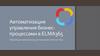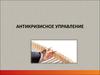Похожие презентации:
Процедура управления изменениями шаблонного решения
1. Процедура управления Изменениями шаблонного решения
Цели модуля:Дать общее представление о процедуре управления изменениями.
Рассказать о возможных операциях с запросами на изменение.
Содержание
Роль ключевого пользователя
Процесс управления изменениями
Участники процесса
Подход к реализации изменений
Создание ЗИ, выбор утверждающих и согласование
Инструктивный материал
1
2. Что такое шаблонное решение САП
ARISДерево бизнеспроцессов
БП 1 - глобальный
Шаг 1 - глобальный
БП 2 - локальный
Шаг 1 - местный
X
SAP SM
Проектная документация
Проектная концепция
Функциональная
концепция
Инструкции для
пользователя
Инстанции SAP
DS
…
…
Финансы
Сна
бже
ние
Ремон
т
Снабже
ние
Финансы
US
Настойки SAP (IMG)
Коды транзакций
Разработки/отчеты
+ основные данные
Процессы:
Описание бизнес – процессов
Отчетные формы и аналитики
Бизнес – роли
Реестр учетных систем и объектов автоматизации
Документация:
Проектно-техническая документация
Руководства пользователей
Тестовые сценарии
Технический
шаблон
X
Шаблон процессов
Что такое шаблонное решение САП
Конфигурация системы в соответствии с
процессным шаблоном :
Структуры данных, справочники
Транзакции пользователей
Системные роли
Код и конфигурации программ (систем)
Основные данные
Список объектов основных данных; структура основных
данных
Процедуры управления основными данными; соглашения
о наименованиях
Модель владения за основными данными
Изменения шаблонного решения должны быть поддержаны соответствующей
Процедурой управления изменениями
2
3. Роль ключевого пользователя
Ключевой пользователь – ответственное лицо, представляющее интересы бизнес - подразделения в процессе поддержкисистем САП и обладающее определенным набором знаний, навыков и полномочий, позволяющих ему координировать
вопросы, связанные с функционированием и развитием систем САП.
Со списками ключевых пользователей можно ознакомиться на портале: Центр компетенции САП / SAP CC > Документы (ТНК-BP)
Управление изменениями систем SAP Управление изменениями для шаблонных решений систем SAP
Пользователи
SAP систем
Ключевые Пользователи
Центр
Компетенции SAP
SAP Solution
Manager
SAP Эксперты
Цикл поддержки SAP систем
Потребность в изменении
Внедрение
Тестирование
Использование
Информирование о наиболее важных
задачах и проблемах бизнеса
Управление Запросами на Изменение систем SAP
Управление ролями и полномочиями в
системе SAP
Управление приоритетом задач конечных
пользователей
Управление бизнес- тестированием
Управление приоритетом задач и уровнем
сервиса
3
4. Процесс управления изменениями шаблонного решения САП
Шаблонное решение (Шаблон) – совокупность описаний бизнес–процессов и сопутствующих им основных данных, НСИ,аналитик и форм отчетности (процессная часть шаблона) и их частичная или полная реализация в системах SAP
(техническая часть шаблона).
Реализация изменения в
SAP
Инициирование запроса на
изменение (ЗИ)
Тестирование в SAP
Многоуровневое
согласование изменения
Контроль переноса в
продуктивные
Документирование,
системы
обновление связи в SolMan
Актуализация бизнеспроцессов в ARIS
y Expert
Владелец шаблона
ss process Owner
Владелец бизнес-процесса
Template owner
БИМ
BIM
Закрытие ЗИ
Оценка ЗИ
Управляющий совет шаблона
Ключевой эксперт
Центр компетенции SAP
Менеджер по бизнеспроцессам
Процедура управления изменениями – это ключевой элемент контроля целостности
шаблонного решения
4
5. Основные роли в процессе управления процессом внесения изменений в шаблоны
РольОписание роли
Владелец Шаблона (ВШ)
Лицо, ответственное за все бизнес-процессы, описанные и
реализованные в Шаблоне
Владелец процесса (ВП)
Лицо, которому ВШ делегировал функции принятия решения по
изменению описаний бизнес-процесса (-ов) и их реализации в SAP
Ключевой эксперт
Лицо, которому ВП делегировал функции проектирования,
формализации, согласования потребности в изменении описаний
бизнес-процессов и их реализации в системе SAP
Менеджер бизнесинформации
Лицо, утверждающее затраты на внесение изменений в
продуктивную(ые) систему(ы)
Центр компетенции SAP
Группа, обеспечивающая функциональность решений SAP в
соответствии с процессным шаблоном и контролирующая процесс
управления изменениями технического шаблона
Менеджер бизнес-процессов
Лицо, контролирующее процесс управления изменениями
процессного шаблона и обеспечивающее соответствие процесса
управления изменениями стратегии шаблона
Участники процесса должны быть номинированы и формально назначены
5
6. Основные возможности системы учета запросов на изменение
Создание ЗИ• Ввод данных запроса в Solution Manager:
Название
Владелец изменения
Инициатор
Причина
Приоритет
Решение SAP, системы
Описание изменения
Прикрепление файлов
Web – утверждение Запроса
• Автоматическая отправка писем
• всем участникам согласования
• Пошаговое отслеживание
• истории согласования
• Уведомление об успешности \
• не успешности согласования
Организация согласования
• Определение участников
• Отправка на согласование
История утверждения
6
7. Создание запросов на изменение
№ п/п1.
Описание операции
Создание запроса на изменение
Название транзакции
ZCR_CREATE
Заполнение
обязательных
полей
7
8.
Закладка «Быстрый ввод»Для регистрации заявки на ЗИ необходимо заполнить
следующие поля на вкладке Быстрый ввод:
Название – краткое название изменения
Инициатор - ФИО инициатора заявки
Срочность – выбирается из списка
Важность – выбирается из списка
Уровень изменения – выбирается из списка
Затрагиваемый бизнес-процесс
8
9. Указание затрагиваемого бизнес- процесса в запрос на изменение
Указание затрагиваемого бизнеспроцесса в запрос на изменениеДля выбора процессов необходимо нажать кнопку «Добавить процесс»,
а затем следовать по вкладкам путем нажатия кнопки «Далее». Таблица
с затрагиваемыми бизнес-процессами будет выведена на web-страницу.
1. Выбор шаблона (GFT, SPR и т.д.)
3. Выбор систем реализации изменений
2. Выбор бизнес процесса из дерева
При выборе бизнес-процесса необходимо указывать конкретный бизнес-процесс, в противном случае при выборе верхнего
уровня шаблона согласующие из МК подтянутся не в полном составе.
9
10. Закладка «Данные по операции»
Вкладка «Тексты»«Бизнес-обоснование» – обоснование
необходимости внесения изменений.
«Описание изменений» - подробно описывается
желаемое изменение системы.
Вкладка «Документы»
Приложить какие-либо документы к ЗИ можно на вкладке
“Документы”. Для этого нужно нажать на кнопку
и
выбрать документ. После этого сохранить
. Также
существует возможность удаления прикреплённых
документов с помощью правой кнопки мыши.
Вкладка “Сроки”
На вкладке указываются желаемые сроки исполнения
запроса.
10
11. Перевод ЗИ в статус «Создан». Инициация процесса утверждения
1. При создании статус заявки по умолчанию “Новый”. Наэтом статусе возможны корректировки и внесение
изменений. После проверки всей необходимой информации
статус необходимо перевести в “Создан”. Система сделает
это автоматически, после того как Вы нажмете на кнопку
Операции и выберете действие “Принять в обработку”.
2. После сохранения статус ЗИ автоматически изменится
на “Создан.” Для инициации процесса согласования ЗИ
необходимо нажать на кнопку «Операции» и выбрать
действие “Начать процесс утверждения”.
Лист
согласования
формируется
автоматически.
Утверждающие лица подтянутся в зависимости от бизнеспроцессов и систем, которые были выбраны на экране
«Затрагиваемые
бизнес-процессы»,
и
не
подлежат
переназначению. Однако осталась возможность назначать
дополнительных утверждающих, если это необходимо.
!ВНИМАНИЕ! В ведение КЦК запрос на изменение поступает только после установки статуса «Формально утверждён» До установки статуса
«Формально утверждён» ответственность за согласование ЗИ несёт ИНИЦИАТОР. Необходимо отслеживать процесс согласования ЗИ и учитывать
комментарии согласующих.
11
12. Отмена процесса согласования
После отправки ЗИ на согласование и во время согласования вносить корректировки в запрос нельзя.Если существует необходимость отмены сета согласования по каким-либо причинам, можно сделать это с помощью
операции «Отменить процесс утверждения». В этом случае ЗИ переходит в статус «Создан» и тогда уже можно вносить
изменения.
Также существует возможность повтора рассылки. В этом случае повторная рассылка осуществляется только в
адрес тех сотрудников, которые участвуют в сете как активные утверждающие и ещё не проголосовали. Сделать
это можно с помощью операции «повторить рассылку»
12
13. Добавление нового утверждающего в список
Инициатор имеет возможность корректировки списка утверждающих ЗИ в системе на вкладке «История утверждения».. На каждом изэтапов согласования ЗИ полномочия на корректировку списка утверждающих различные:
Согласование ДО
Только добавление
Согласование ЗИ
добавление, замена/удаление
Тестирование ЗИ
добавление, замена/удаление
Добавление нового утверждающего в список
Добавить утверждающего можно только в том
случае, если сет согласования ещё не закончен.
Далее нажать на кнопку «Добавить» и в
появившемся
окне
выбрать
требуемого
сотрудника.
Галочка в столбце «Просм» означает, что
пользователь будет добавлен в список на
просмотр.
После внесения
сохранить.
изменений
ЗИ
необходимо
13
14. Замена/ удаление согласующих в списке
Замена/удаление утверждающего.Заменить утверждающего можно только в том
случае, если сет согласования ещё не
закончен и заменяемый сотрудник ещё не
проголосовал.
Далее нажать на кнопку «Заменить» и в
появившемся окне выбрать требуемого
сотрудника.
Для удаления выделенного сотрудника в
поле «Номер БП» необходимо указать ещё
раз номер удаляемого БП и поставить галочку
в столбце «Удален».
После внесения изменений ЗИ необходимо сохранить.
14
15. Поиск ЗИ в системе.
Для поиска ЗИ в системе существует три транзакции:«CR:мои открытые»
«CR:мои все»
«Поиск CR-ов»
При запуске «CR:мои открытые» на экран будет выведен список открытых ЗИ, в которых участвует пользователь.
При запуске «CR:мои все» » на экран будет выведен список всех ЗИ, в которых участвовал или участвует пользователь.
С помощью транзакции «Поиск CR-ов» можно найти ЗИ в системе, задав необходимые параметры на селекционном
экране:
Поиск по номеру
Делового партнёра
Поиск по номеру ЗИ
Поиск по логину пользователя,
который создал ЗИ
Поиск по статусу ЗИ
Поиск по дате создания ЗИ
Поиск по внешнему
ссылочному номеру
15
16. Поиск ЗИ. Просмотр ЗИ в браузере
Для просмотра более подробной информации по ЗИ необходимо дважды щёлкнуть по строке.Закладка «Быстрый ввод».
Статус ЗИ - для контроля исполнения ЗИ
Инициатор ЗИ - для адресации вопросов,
связанных с необходимостью данного изменения
Текущий обработчик – для адресации вопросов по
выполнению данного запроса на изменение
Закладка «Данные по операции».
Вкладка «Обзор» – для просмотра истории ЗИ
Вкладка «Документы» документов, прикреплённых к ЗИ
для
просмотра
Вкладка «История утверждений» - для просмотра
истории утверждений данного ЗИ
16
17. Поиск ЗИ. Просмотр ЗИ в браузере
Информацию по ЗИ можно также просмотреть в браузере.Для просмотра ЗИ в браузере надо выделить строку с запросом на изменение и нажать на кнопку «Просмотр в браузере».
После чего откроется браузер с web-страницей запроса на изменение.
17
18. Утверждение заявки через Web
При запуске процесса согласования ЗИ всем участникам маршрутной карты высылается электронное письмо сизвещением о начале согласования. Для утверждения/отклонения ЗИ необходимо выбрать действие и нажать на кнопку
«Подача запроса».
В зависимости от статуса утверждающего (утверждение/просмотр) на данном этапе согласования и роли сотрудника в ЗИ
каждому из них доступны различные действия.
Для сотрудников, участвующих в согласовании со
статусом «Утверждение»:
Для сотрудников, участвующих
статусом «Просмотр»:
в
согласовании
со
Для сотрудника, который является менеджером по бизнес - процессу и участвует в согласовании со статусом «Утверждение»:
18
19. Адресация вопросов, возникающих на различных этапах согласования
При возникновении вопросов на каком-либо этапе согласования необходимо адресовать их соответствующему сотруднику.- Не ясна / не корректна
формулировка требуемых изменений
- Не ясна формулировка в
документе оценки
Вопросы
на
статусе
«Протестировать».
- Необходима помощь в проведении
тестирования
- Не понятна причина изменений
- Необходимо обоснование
заявленных трудозатрат
- Другие вопросы, возникающие в
процессе тестирования
Вопросы на статусе «Утвердить».
- Недостаточно информации для
принятия решения
Инициатор запроса на изменение
Вопросы на статусе «Утвердить ДО».
- Другие вопросы по документу
оценки
Текущий обработчик запроса ЗИ
Текущий обработчик запроса ЗИ
При возникновении каких-либо других вопросов по процессу управления изменениями необходимо обратиться на ящик
AP_CHANGE@tnk-bp.com
19
20. Особенности системы.
Особенности системы, связанные с регистрацией ЗИ в системеНомер запросу на изменение присваивается при
запуске транзакции ZCR_CREATE. Номер ЗИ
сохраняется в системе после первого
сохранения, даже если он не был отправлен на
согласование.
Особенности системы, связанные с выбором бизнес-процесса и отправкой на ЗИ согласование:
Для формирования корректного списка
согласующих
необходимо
выбирать
конкретный бизнес-процесс, а не верхний
уровень шаблона.
Менять
статус
согласующего
невозможно.
Если
необходимо удалить кого-то из списка утверждения,
следует воспользоваться кнопкой «Заменить» на закладке
«История утверждения»
20
21. Особенности системы.
Особенности системы, связанные с согласованием ЗИ:Невозможность утверждения ЗИ, если кто-либо его заблокировал в системе.
Невозможность удаления уже проголосовавшего сотрудника, а также изменения итога голосования с «Отклонено» на
«Утверждено»
Невозможность удаления комментария, если он был оставлен ошибочно
Повторная рассылка уведомлений через 5 дней сотрудникам, которые участвуют в сете согласования как активные
согласующие.
21
22. Доработки системы SM2
Если в результате работы в SM2 возникает потребность изменения этой системы можно также создать запрос на изменениесистемы SM2.
Для регистрации ЗИ для SM2 необходимо выбрать шаблон SOL_CCC, а затем затрагиваемый процесс из списка.
Для изменения маршрутных карт
необходимо
выбрать бизнес-процесс «Управление изменениями
-> Маршрутный карты -> Маршрутная карта
определённого шаблона»
22
23. Дифференцированный подход к согласованию изменений разных систем
Обратите внимание! Если Вы вкачестве
ключевого
эксперта
указаны для бизнес-процесса,
реализованного
в
нескольких
системах, то в письме для
утверждения
Вам
придет
несколько ссылок и вы сможете
утвердить изменения для разных
систем по отдельности.
23
24. МБП по Шаблонам
GFTШаблон
SOL_GFT
Финансы (HQ)
Backoffice
SOL_CFO_MS
SOL_OOP
Финансы (NV)
SOL_CFO_NV
Payroll
Payroll
GFL
ПиТ
SOL_HRPY
SOL_HRBT
SOL_GFL
SOL_RRR
УСС
SOL_UP_SCM
Кадры
SOL_HRCT
SM
IDM
SOL_CCC
Sol_IDM
SOL_BFCCON
SOL_BFCINT
bfc
МБП
Федорова Инна
52-96
Щевцов Герман (Мельникова Яна)
53-99 (53-76)
Латыш Елена
Капралова Наталья (принимаются от
Стурки Татьяны СТЦ)
Капралова Наталья и Филлипова Нелли
Гольдберг Ирина и Мамичева Ирина
Павперов Владислав
Клыкова Татьяна (принимается от
Мамичевой Ирины)
Черепанова Надежда (принимается от
Кирсановой Виты)
53-52
25-85 (23-12)
25-85 и 31-31
52-80 и 53-73
21-35
20 10
26-82 (26-33)
Журавлева Елена
Воронцов Максим
18-24
13-82
Коленкин Михаил
27-84
Удаление/изменение пользователей из сета согласования осуществляется только после согласования с
менеджером по бизнес процессу.
24
25.
Матрица утвержденийВ маршрутной карте каждому БП пользователя присвоена функция, отвечающая за
утверждение/просмотр в каждом сете согласования.
25
26. Инструктивный материал
16.08.24 15:4126
© THK-BP presentation name
Инструктивный материал
На сайте корпоративного центра компетенции размещены видео-курсы, относящиеся к различным
решениям SAP, которые уже доступны в режиме просмотра, тестирования и самоконтроля.
Система дистанционного обучения SAP
Ссылки на видео-курсы:
SAP.ALL 1.3. Создание запроса на изменение
SAP.ALL 1.3.1. Создание запроса на изменение(Расширенный курс для БН Финансы)
SAP.ALL.1.15. Согласование запросов на изменение
26
27. Приложения
27Приложения
28. Просмотр документации
Для просмотра проектной документации в SM2 необходимо воспользоваться транзакцией SOLAR02 - SAP Solution Manager:конфигурация.
Раскрыть всю
структуру
конфигурации
Нажать кнопку
«Другой проект…»
Перейти на вкладку
«Проектная
Документация»
28


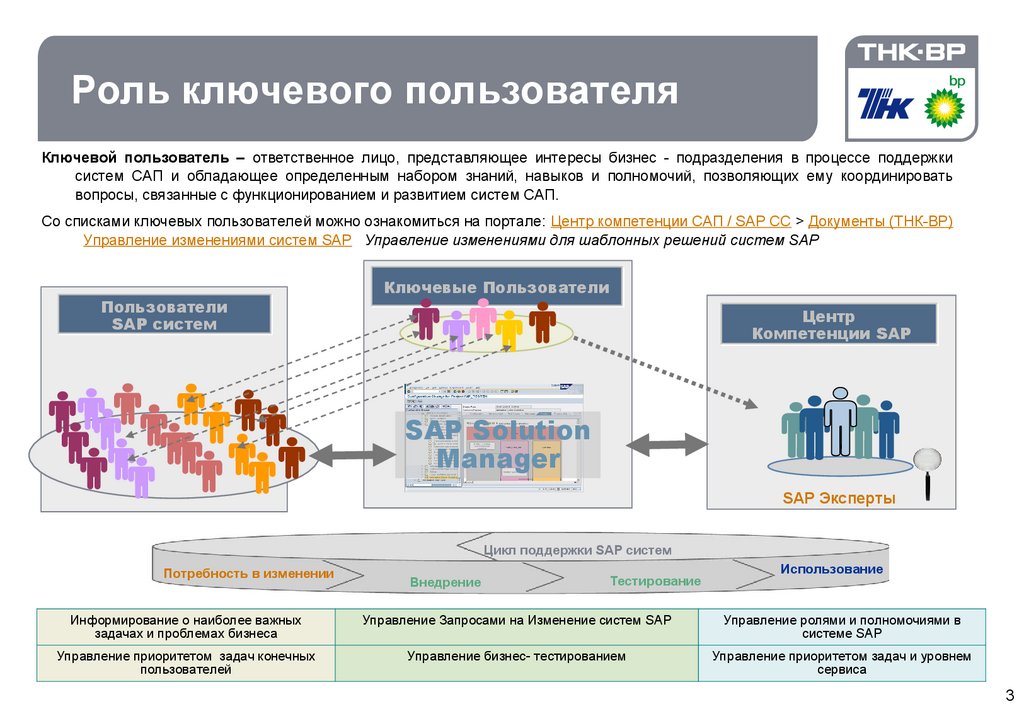
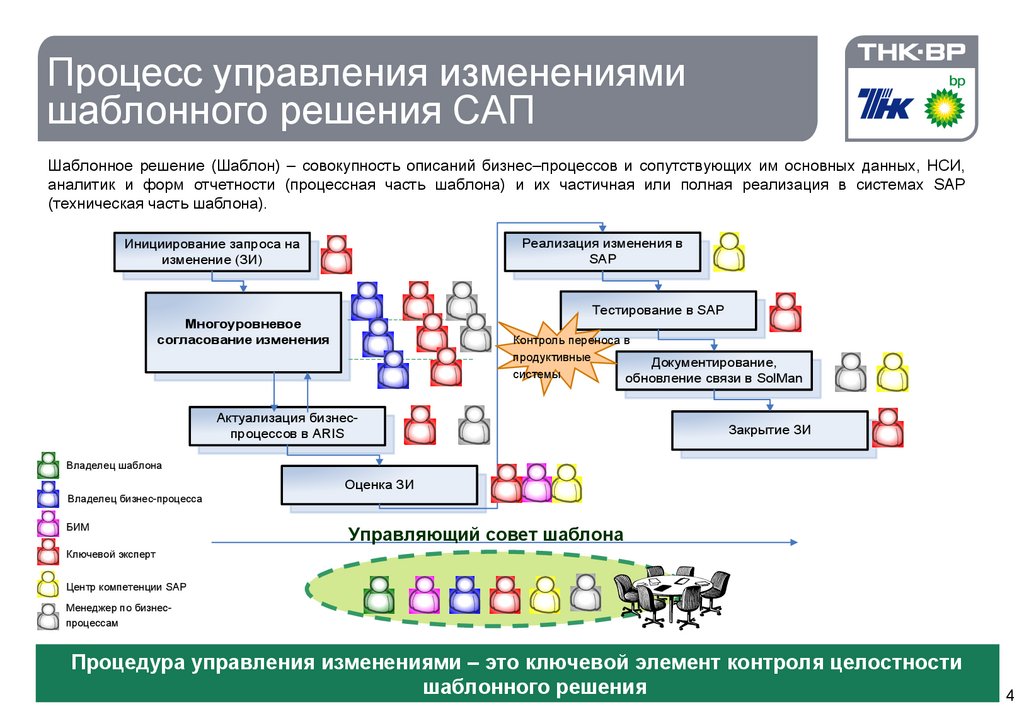

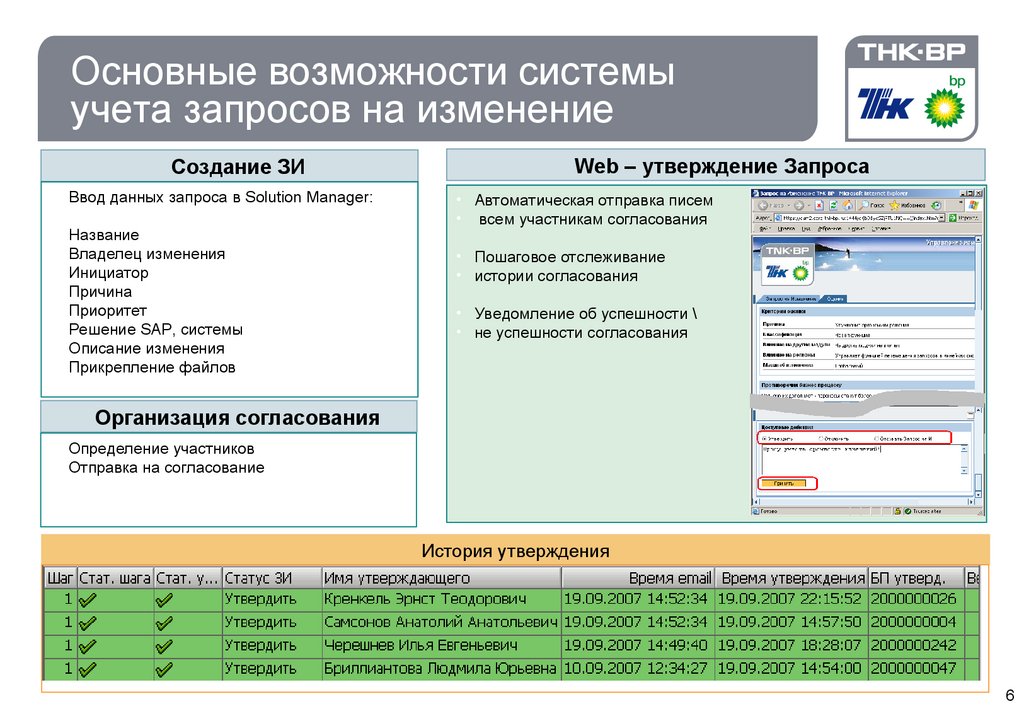
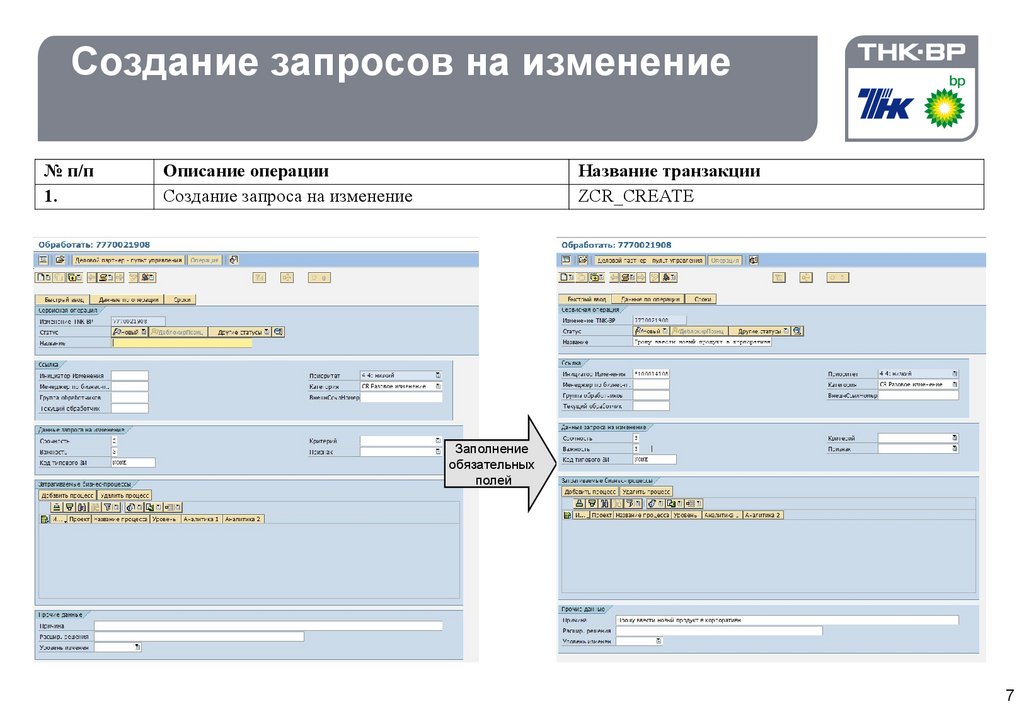
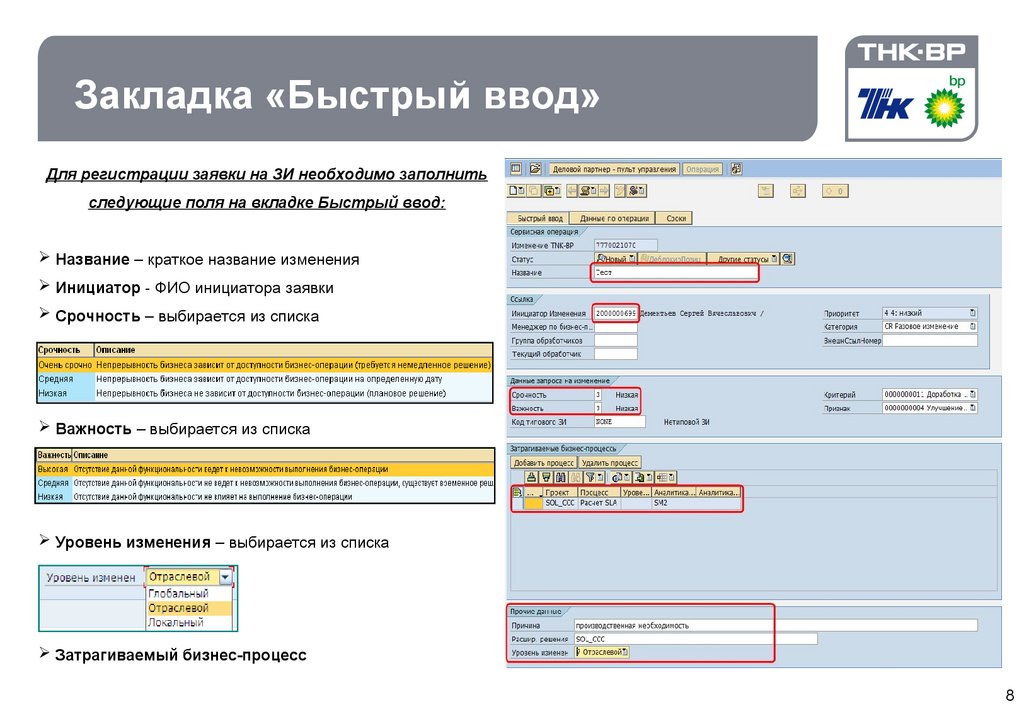
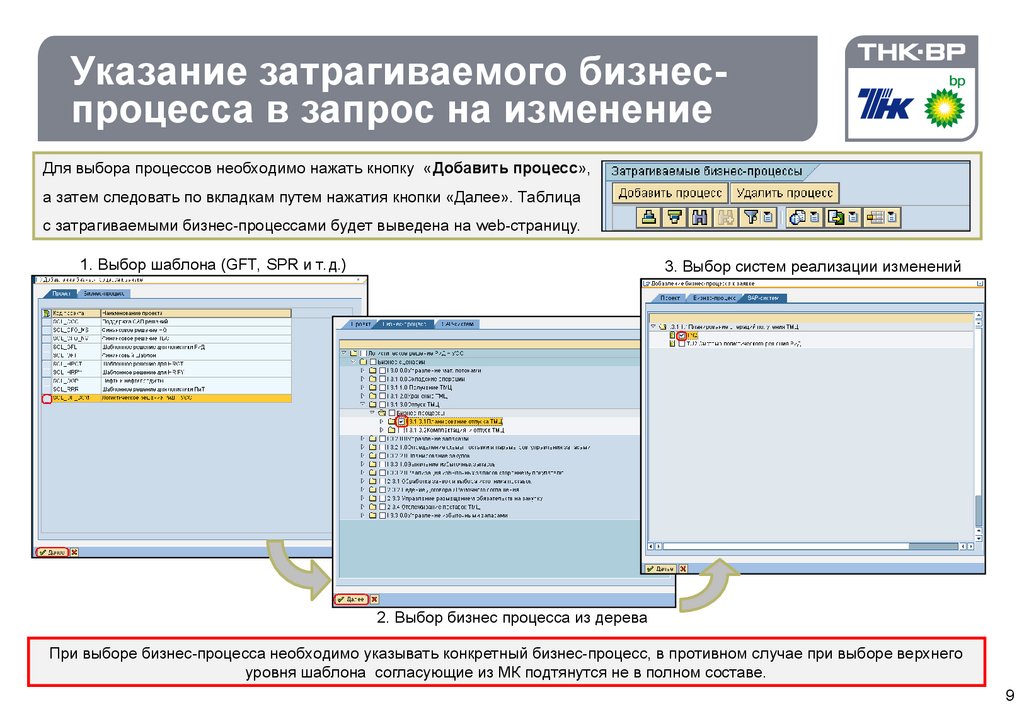
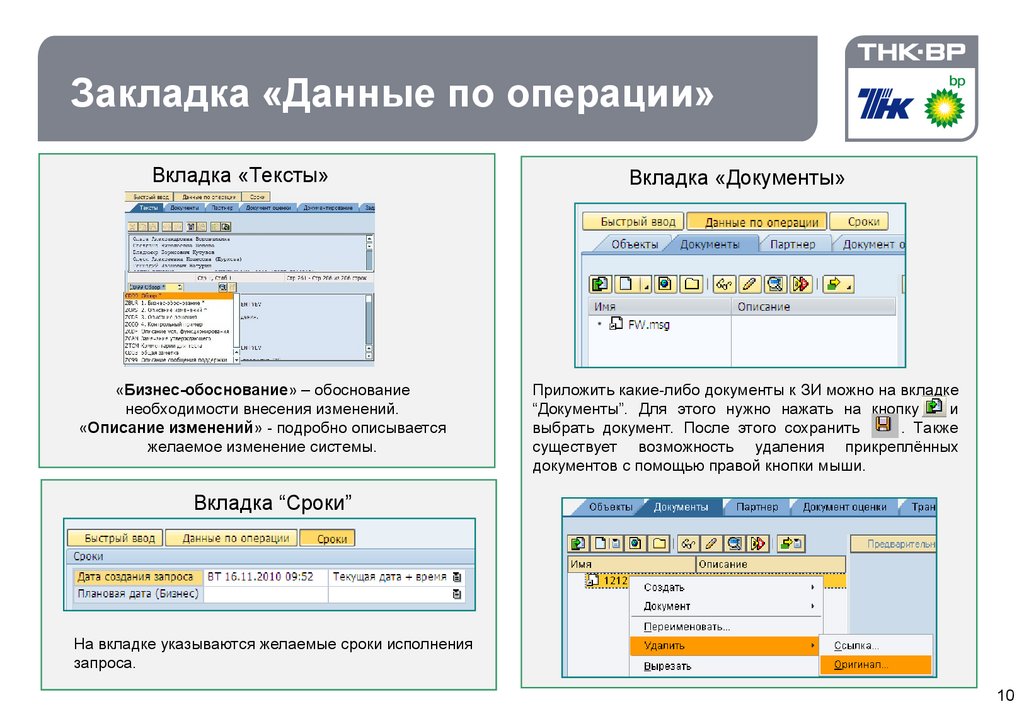


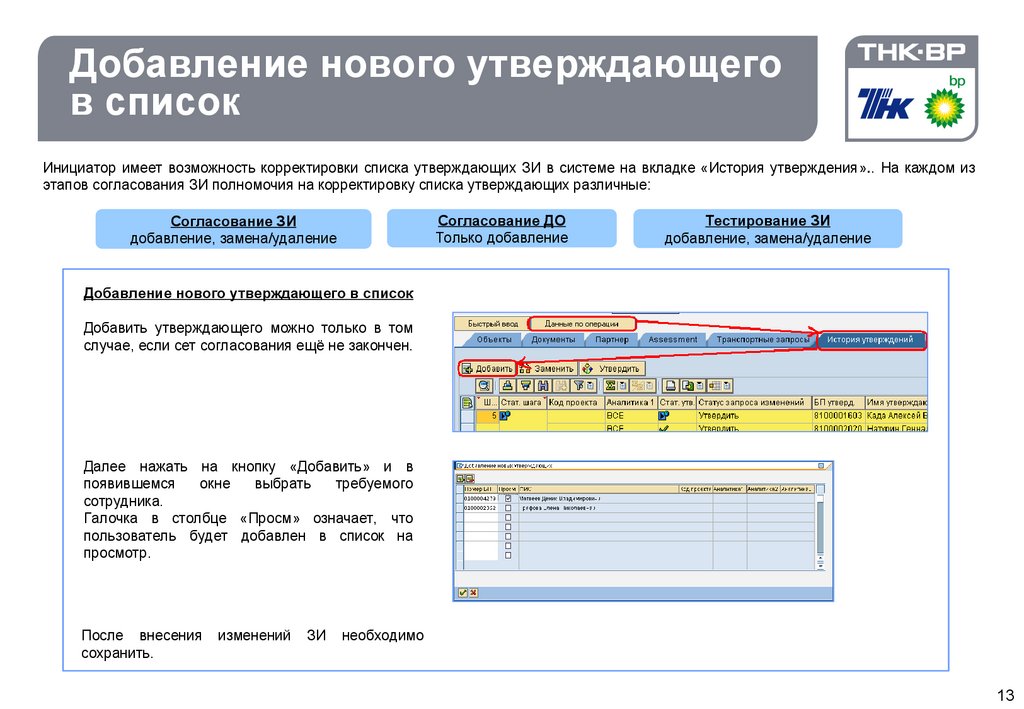
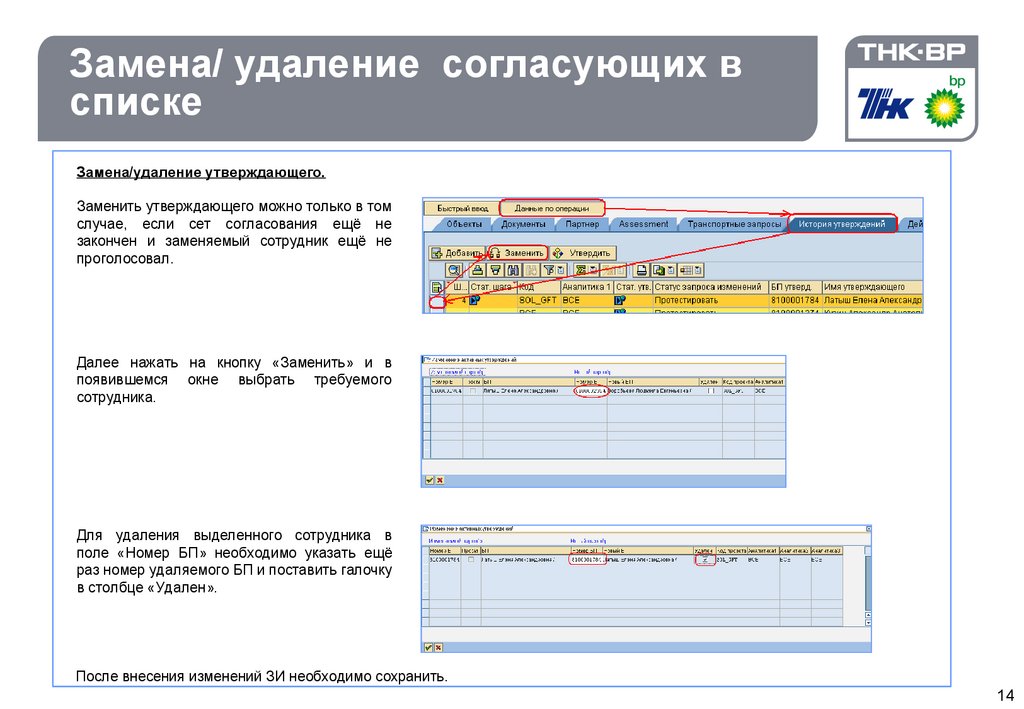
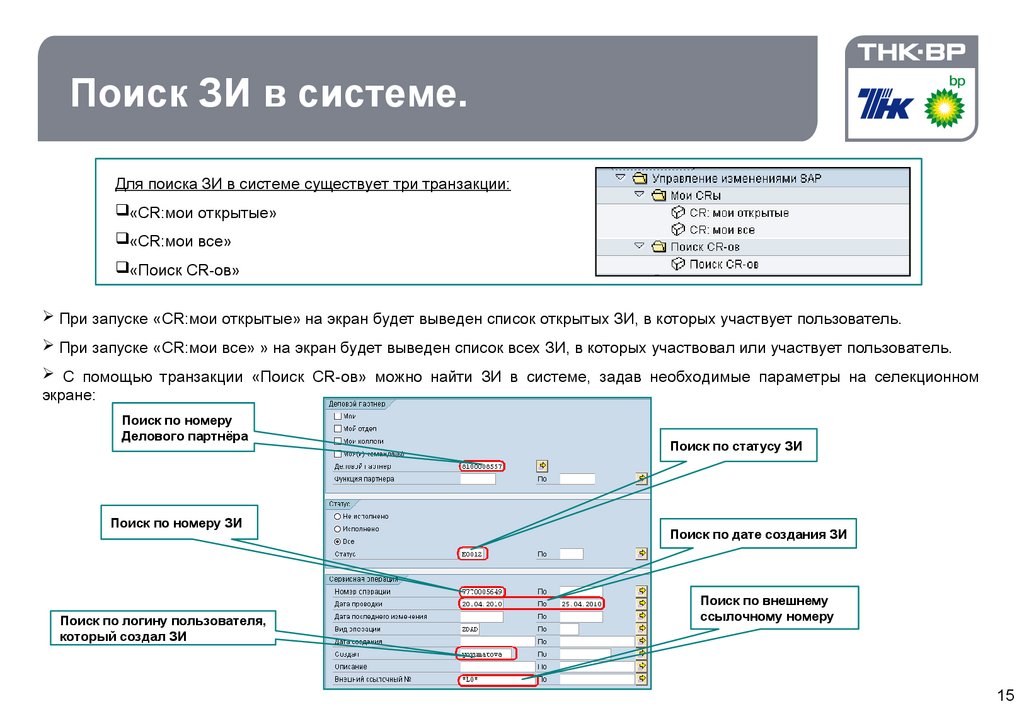
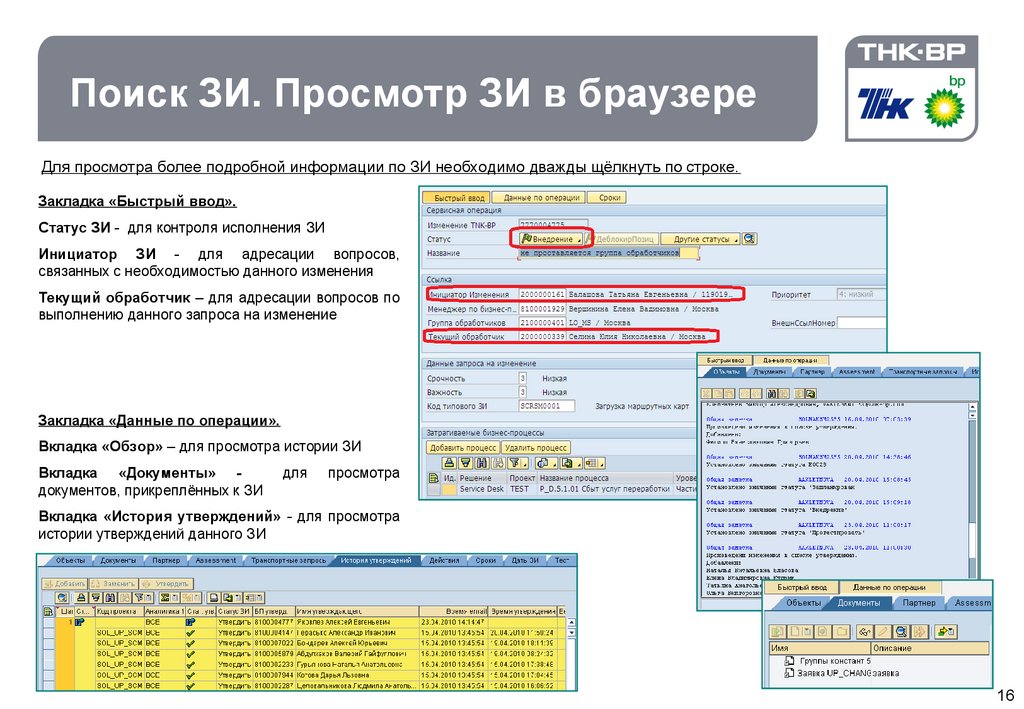
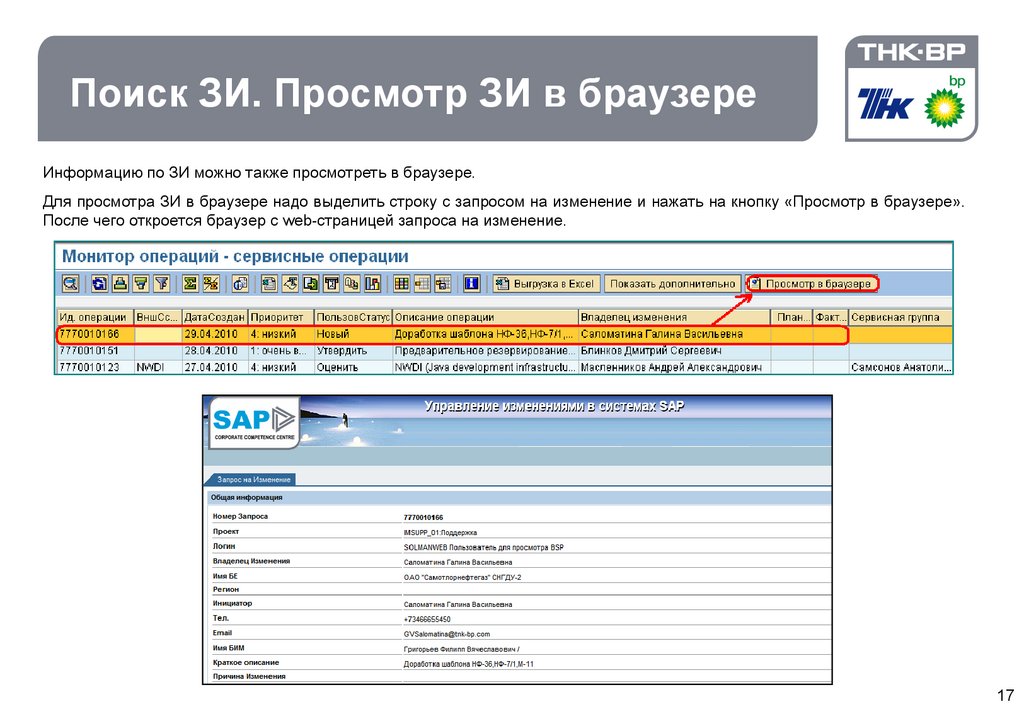
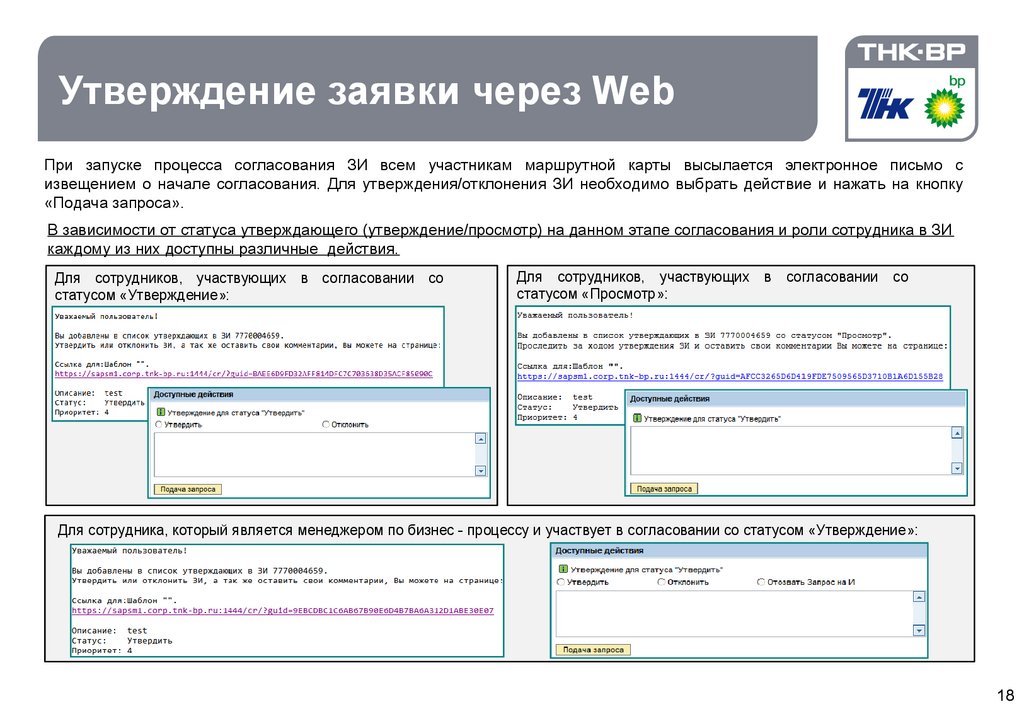



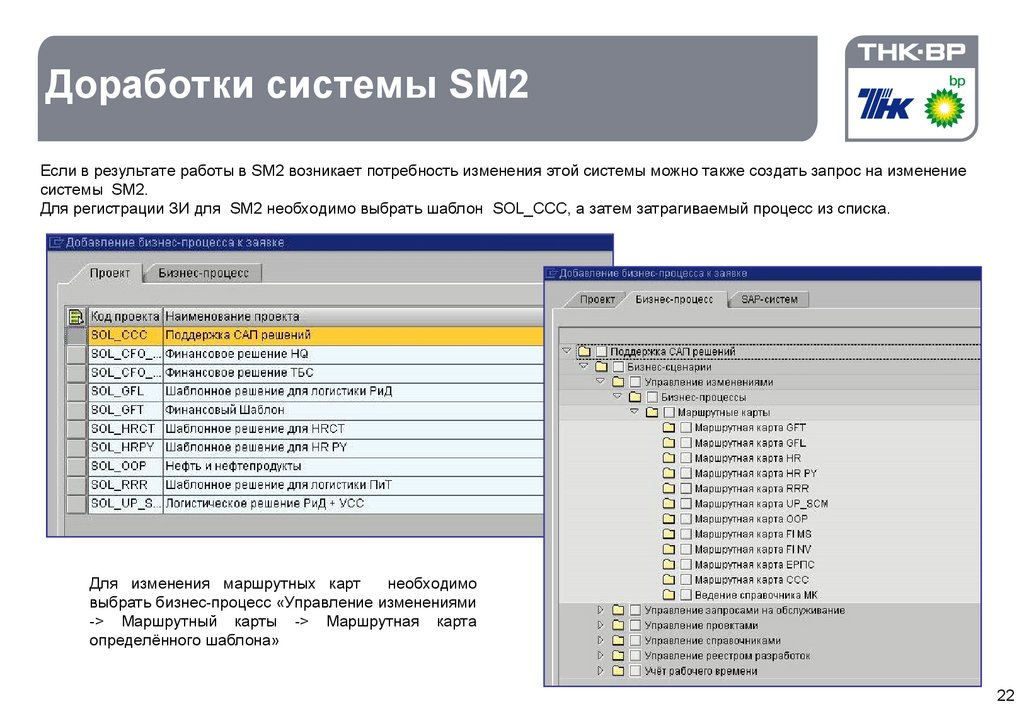
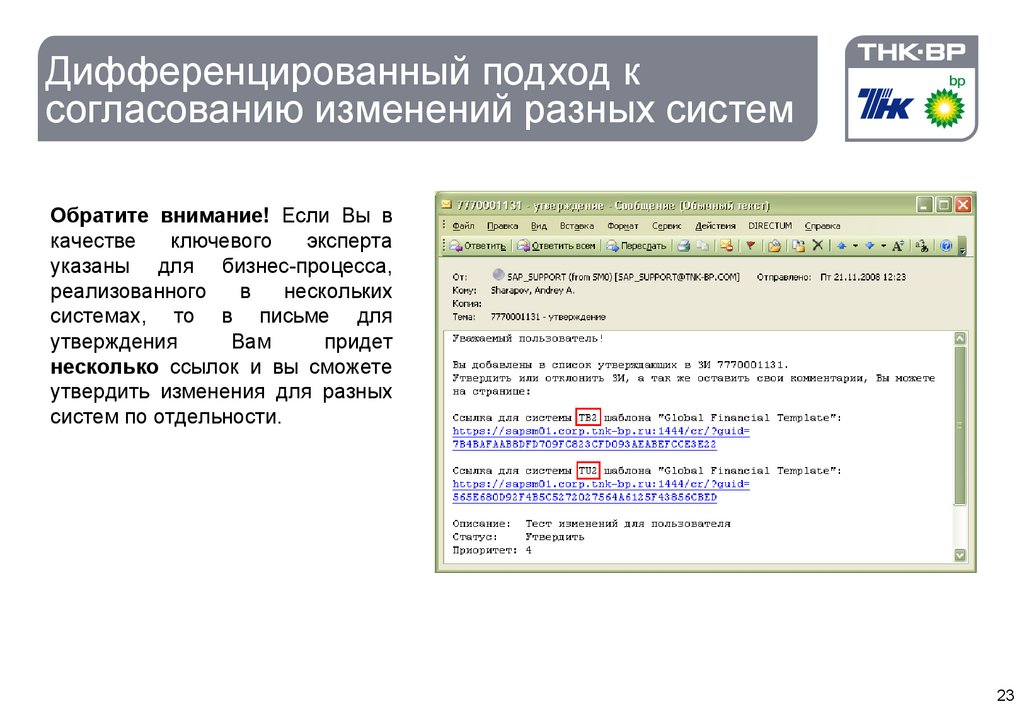
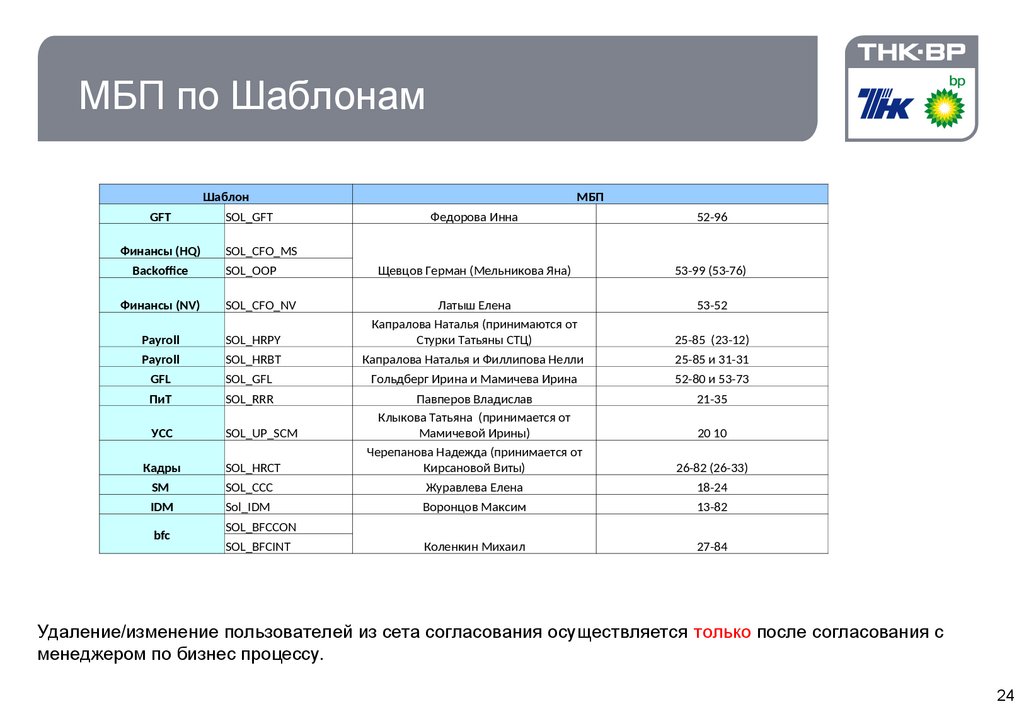



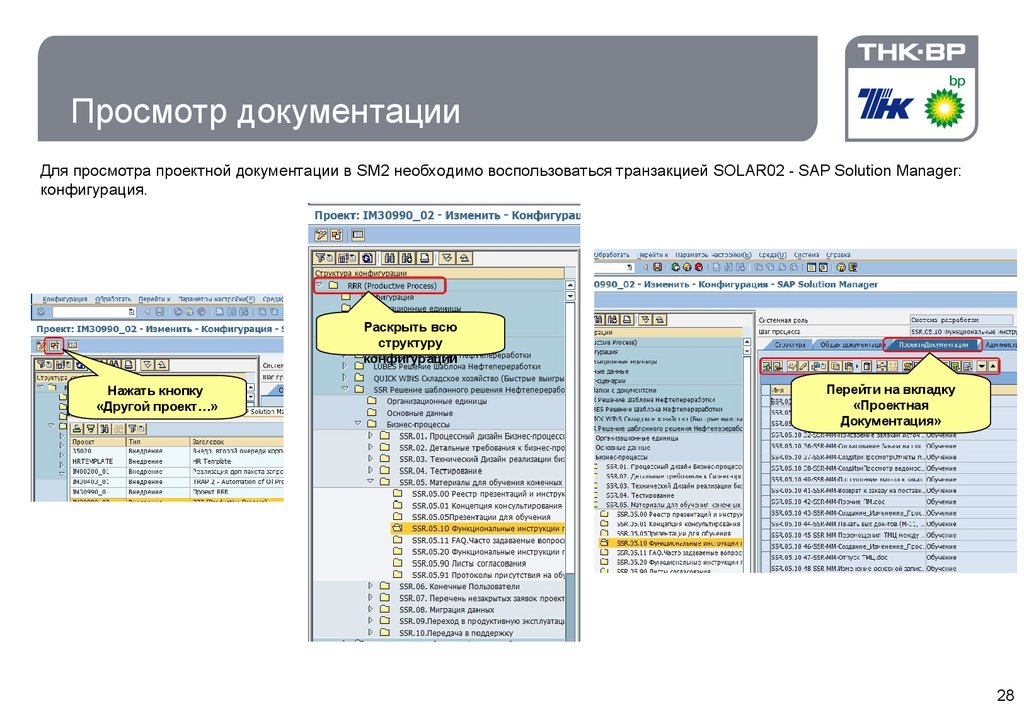
 Бизнес
Бизнес